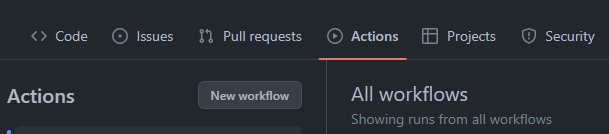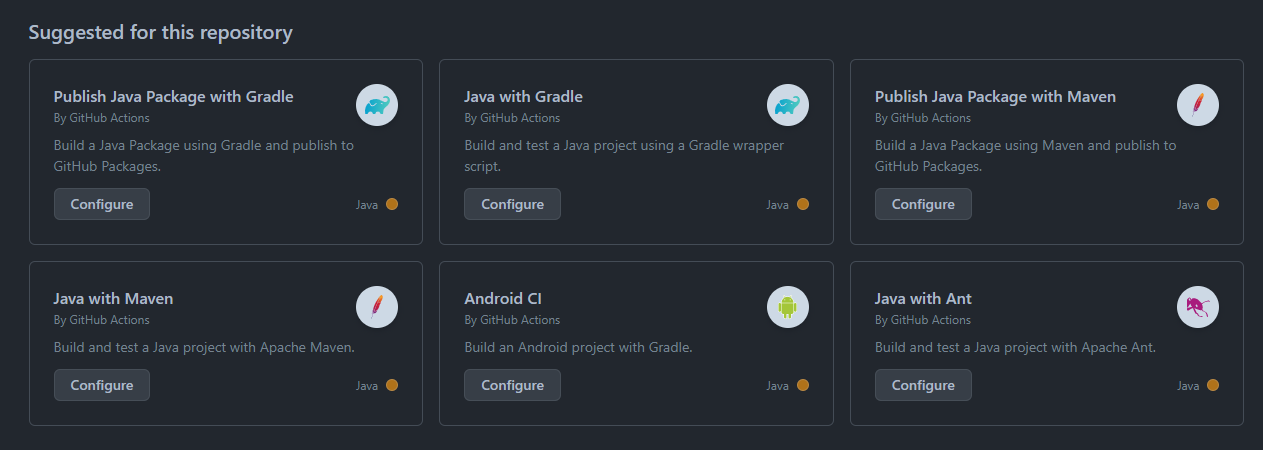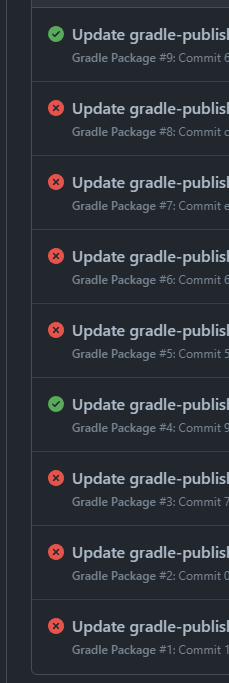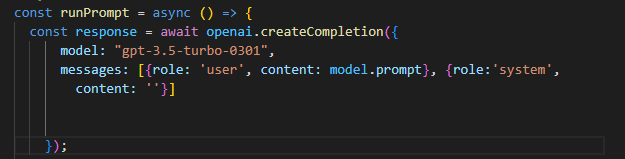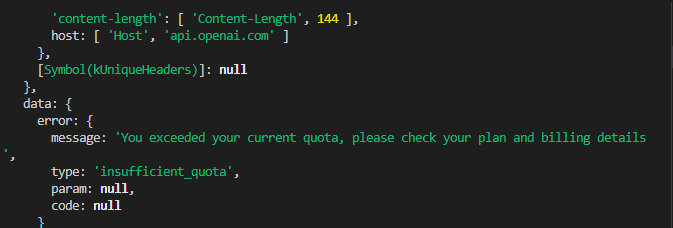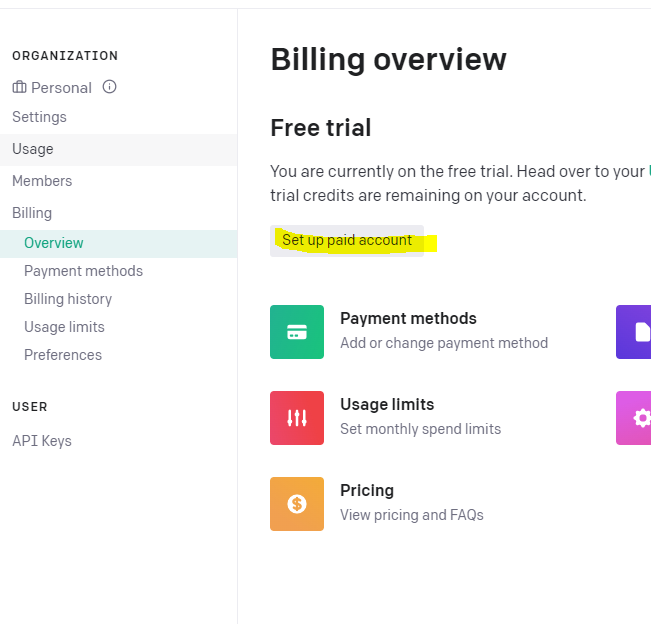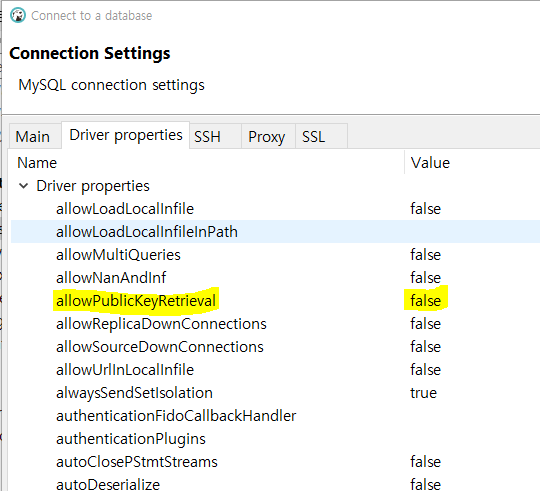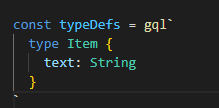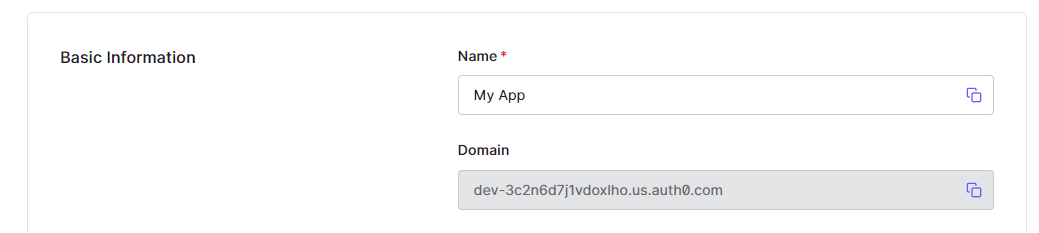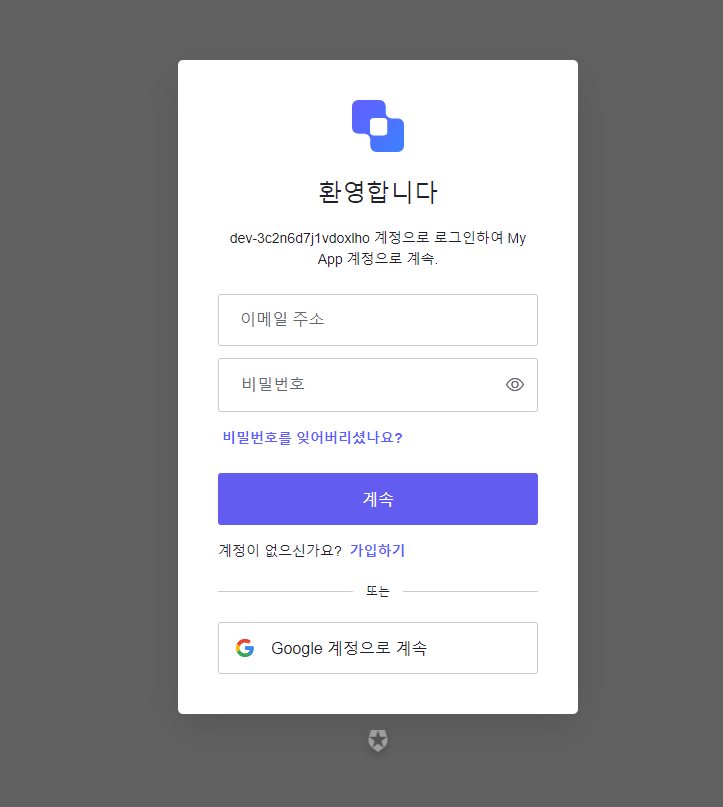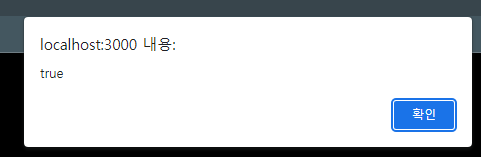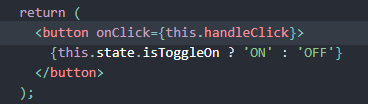"한빛미디어 <나는 리뷰어다> 활동을 위해서 책을 제공받아 작성된 서평입니다."

안녕하세요 상훈입니다.
이번 달 한빛미디어-나는리뷰어다 에서 제공 받은 도서는 소문난 명강의 : 김범준의 핸즈온 리액트 네이티브 입니다.
리액트에 대한 관심과 공부 시간이 어느 정도 들어간만큼 기초적인 리액트에 대한 개념은 안 상태로 이 도서를 전자책으로 얻게 되어, 작성하였습니다.
🙄 어느 정도 수준의 책인가요?
책 소개에서도 언급이 되었지만, 이 도서는 초급 수준의 리액트 네이티브 개발을 한다고, 말해주고 있습니다.
그러나, 찬찬히 살펴면 어느 정도 개발을 하셨던 분들도 보시면 중간중간에 도움이 될 만한 내용들이 많이 있는 것 같습니다. 추천드려요!
🎆 목차
간략한 목차부터 말씀드리자면, 이 책은
1. Expo, React-Native, Node.js 등 기초 요소 설명
2. 프로젝트1 : 계산기
3. 프로젝트2 : TodoList
4. 프로젝트3 : 여행 사진 공유 앱 만들기
로 구성되어져 있습니다.
🚩 Prettier, EsLint
첫 번 째 챕터인 Expo, React-Native, Node.js 등 기초 요소 설명 부분에서 좋았던 부분은 Prettier, EsLint 를 어느정도 이해할 수 있게 설명해준 부분이었습니다.
예전부터 Prettier, EsLint 는 프론트엔드 개발자들을 꽤 속썩이는 역할을 하고 있었거든요. (물론 주관적인 견해입니다.)
저 또한 Prettier, EsLint 때문에 골치 아팠던 적이 한 두 번이 아니었는데, 우연찮게도 이를 어느정도 설명해주어 덕분에 Prettier, EsLint 에 대해 좀 더 알게되었습니다 😎
🚩 Expo
그리고 리액트 네이티브 개발 공부를 조금이라도 해본 사람이라면 모두 알고있는 Expo.
이 책 또한 편의성을 중점적으로 Expo를 사용하여 앱 개발의 초석을 만들었습니다.
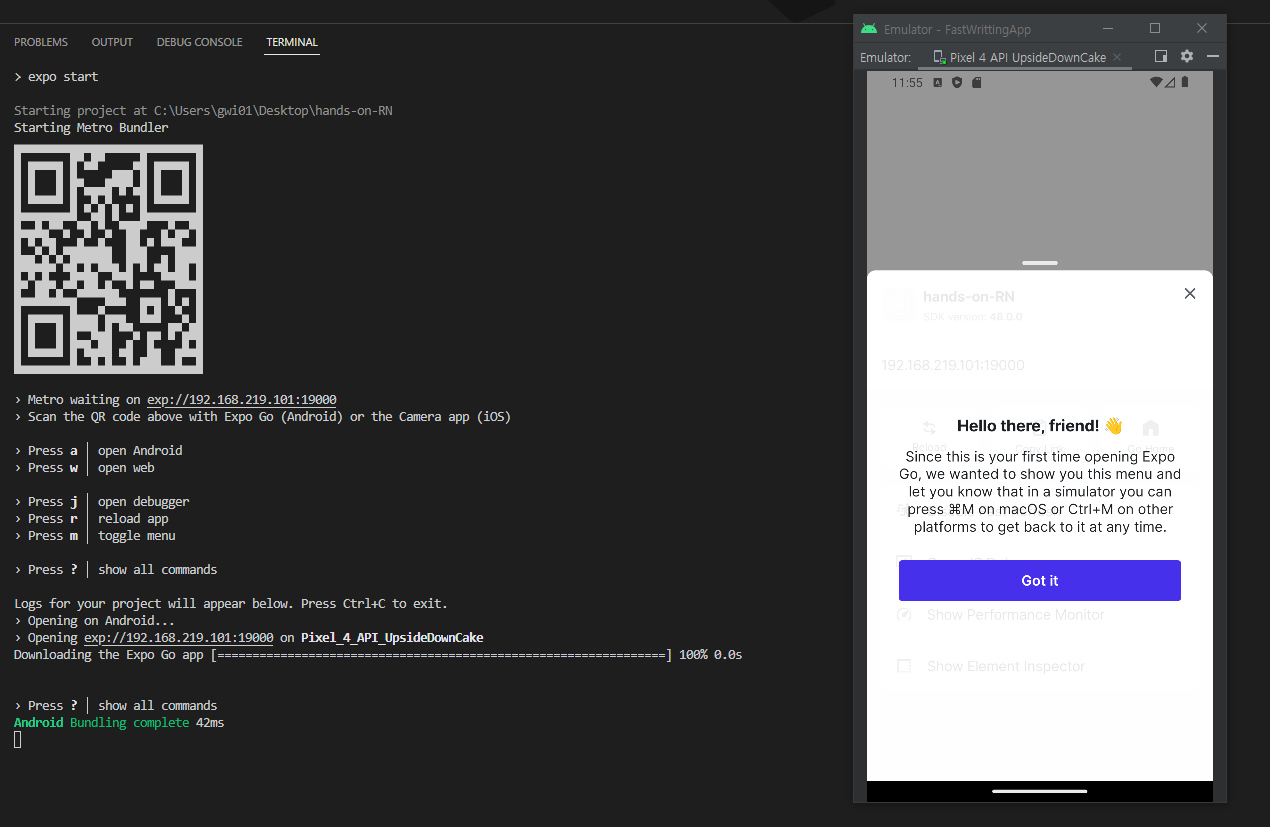
덕분에 오랜만에 Expo를 다시 깔게 되었네요.
🚩 첫 번째 프로젝트 : 계산기
1. prop-types 라는 라이브러리를 처음 알게되었습니다.
npm i prop-types
TypeScript 처럼 javascript 에서도 타입을 명시하여 사용할 수 있게 해주는 라이브러리더라구요.
매우 유익했습니다!

그리고 계산기 앱을 한 개 만들어본 결과 느낀점 🚀
책을 받고 시간이 부족해 기간 내로는 클론 코딩이 어려울 것 같아 계산기 앱까지만 만들고, 리뷰를 시작하게 되었다.
React.js 를 사용하던 사람은 React-Native 를 확실히 조금만 더 공부하면 바로 사용할 수 있다.
React-Native 에 해당하는 새로운 컴포넌트 등이 많기에 그렇게 바로바로 사용할 수는 없다.
이 책은 하나하나 상세한 내용을 만들어주고, 전체적으로 오타도 거의 없는 것 같아 좋았다. 여러 개발 관련 도서들은 오타가 워낙 많아 오류도 많이 발생하게 되는데, 이 책은 그런 경우가 없었던 것 같다. (아닐 수도 있음..)
⚡ 제가 드리는 별점은요
⭐⭐⭐⭐⭐ 5개 드리겠습니다. 추천드립니다!
리액트 네이티브를 사용하고 싶으신 프론트엔드 개발자라면, 입문서로 봐도 무방하겠다는 생각이 들었습니다.
이상입니다.
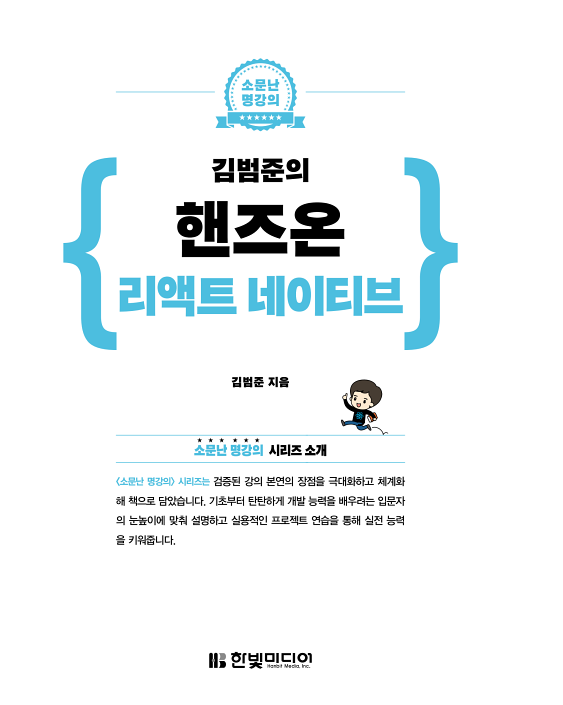
"한빛미디어 <나는 리뷰어다> 활동을 위해서 책을 제공받아 작성된 서평입니다."
'FrontEnd > React.js' 카테고리의 다른 글
| [React.js] Stream 데이터 처리하기 - 1 (0) | 2025.02.27 |
|---|---|
| [Error] Unexpected token '??=' 에러 해결 방법 (0) | 2025.02.26 |
| [React.js + TS] Buy me a Coffee☕ 한국ver. 구현하기 (0) | 2023.02.21 |
| [ Next.js ] '실전에서 바로 쓰는 Next.js' 도서 리뷰 - 한빛미디어 (0) | 2023.02.15 |
| [ Next.js - Auth0 ] "issuerBaseURL" must be a valid uri 오류 해결 (0) | 2023.02.15 |